画像データが入ったJWWデータをtfasデータに変換する方法-CADWe'll Tfas-
今日は画像データ(JPEG)が入ったJWWデータを画像データ(JPEG)を図面に貼り付けてある状態でtfasデータに変換する方法を書こうと思います。
※BitmapデータはJWWCADデータと同じフォルダ内にBitmapデータが同梱されていれば普通にtfasファイルに変換できるようです
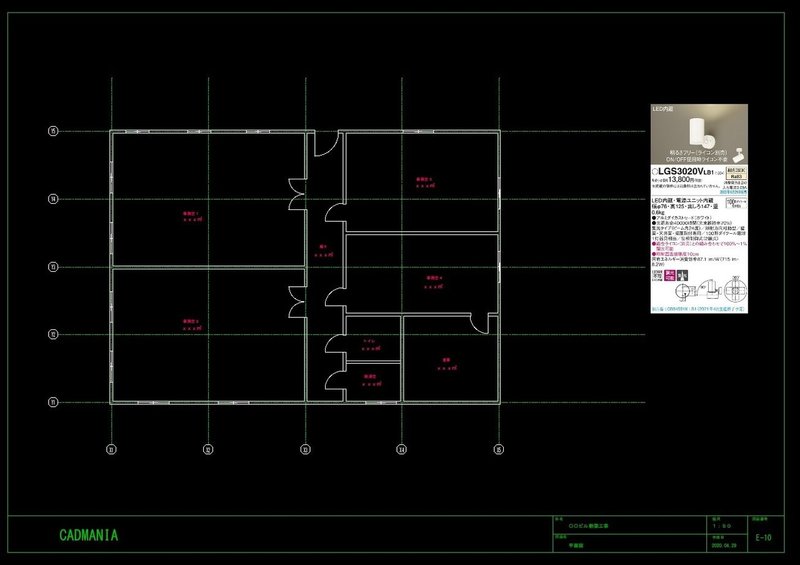
JPEGデータを貼り付けてあるJWWデータ(上記)をCADWe'll Tfasで開くと

画像データではなく画像ファイル名の文字列になってしまいます。(赤丸で囲ってある部分)
今回はこれを解決します!
【作業手順・概要】
JWWデータを一度SFCファイルに変換して、そのSFCファイルをCADWe'll Tfasで開いてtfasファイルで保存する。
※今回はCADWe'll Tfasソフトの操作のみです
1.ファイル→図面検索を左クリックして検索対象設定ウィンドウを表示する

2.検索対象設定ウィンドウのフォルダ名を対象のJWWデータが入っているフォルダにする(下部の参照ボタンを左クリックすればフォルダ選択ができます)→一番下の「検索」ボタンを左クリックする

3.図面検索ウィンドウのファイル一覧タブで、対象のJWWデータを選択(左クリック)して、右下のコマンドの開く(赤丸で囲ってある部分)を左クリックしてコマンド一覧を表示する


4.コマンド一覧の中から「図面ファイル一括変換」を選択(左クリック)して一番下の「実行」ボタンを左クリックする

5.変換先の指定ウィンドウで、変換先種別の「Tfas(32)図面(*.tfs)」を左クリックして変換先種別の一覧を表示させる

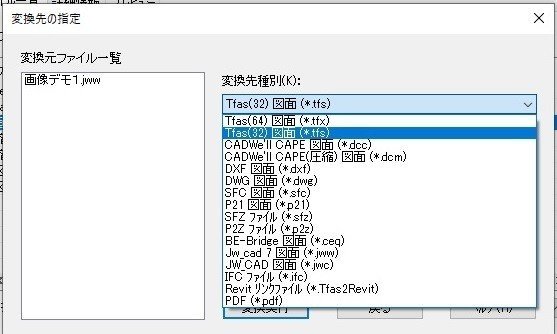
6.変換先種別の一覧の中から「SFC図面(*.sfc)」を選択(左クリック)して、一番下の「変換実行」ボタンを左クリックする
※出力フォルダは任意、「参照」ボタンを左クリックすれば好きなフォルダを選択できます

7.JW_CADインポート(読込)ウィンドウの「変換図面設定」の「埋め込み文字を変換する」にチェックを入れて、一番下の「OK」ボタンを左クリックする

8.SFCエクスポート(出力)ウィンドウの「図面出力形式の選択」のVer2.0形式を左クリックして一覧を表示、Ver3.1形式を選択(左クリック)して一番したの「OK」ボタンを左クリックする


9.「正常に終了しました。」と表示されたら変換完了です

※このときCADデータのSFCファイルと画像データのJPEGファイルの2種類のデータが生成されます。JPEGデータが沢山入っている場合はSFCとJPEGデータをまとめて1つのフォルダにしておくと分かりやすいです。
10.上記で作成したSFCファイルを開いて、tfasデータとして保存する

※tfasデータに保存した後は、変換時に生成されたSFCファイルとJPEGデータは不要なので削除しておきましょう
今回のポイントはSFCファイルに変換したときの『「埋め込み文字を変換する」にチェックボタンを入れる』かな。埋め込み文字を画像データに変換してくれるみたいですね。あとSFCエクスポート(出力)の出力形式をVer3.1にするのは他の出力形式だとうまくいかなかった記憶があり、それでVer3.1にしてあります。
CADデータも色々あるので、それぞれをうまく使って元データを壊すことなく活用できたらいいな~と思っています。
最後までお読みいただきありがとうございました!私の記事があなたのお役に立つと嬉しいです。
よろしければサポートをお願いします。サポート頂いた資金は勉強や研究費に充てさせていただきます。
